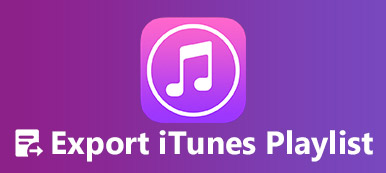„Používal jsem iTunes na PC roky, ale nedávno iTunes přestaly přehrávat hudbu nebo filmy na mém Windows 11 z obchodu Apple nebo z knihovny, existuje nějaká oprava?" iTunes je jako bezplatná sada nástrojů a multimediální knihovna pro uživatele iOS stále populární, i když společnost Apple zastavila používání softwaru na nejnovějších počítačích Mac. Někdy iTunes náhle přestanou fungovat. žádný obraz a žádný zvuk. Pokud narazíte na stejný problém, nezoufejte. Tento článek vám ukáže, jak se problému rychle zbavit.

- Část 1: Proč iTunes přestávají přehrávat hudbu nebo filmy ve Windows
- Část 2: Jak opravit, že iTunes nepřehrávají hudbu a filmy ve Windows
- Část 3: Nejčastější dotazy ohledně iTunes nepřehrává hudbu a filmy ve Windows
Část 1: Proč iTunes přestávají přehrávat hudbu nebo filmy ve Windows
Můžete přehrávat filmy iTunes na Windows? Ano, ale hudbu a filmy zakoupené v iTunes Store nelze přehrávat navždy. Některý obsah má omezený počet přehrání, některý obsah má časový limit a jiný má omezení na zařízení. Kromě toho existují možné důvody, proč se filmy a hudba z iTunes nepřehrají ve Windows 11/10 a starších:
- Nesprávné nastavení předvoleb přehrávání.
- Zastaralé iTunes.
- Konfliktní nastavení brány firewall.
- Poškozená knihovna iTunes.
- Něco není v pořádku s vaším iTunes.
Část 2: Jak opravit, že iTunes nepřehrávají hudbu a filmy ve Windows
Řešení 1: Zkontrolujte předvolby přehrávání iTunes
Když iTunes nepřehrává hudbu v systému Windows 11 nebo starším, měli byste nejprve zkontrolovat nastavení předvoleb a opravit je. Ve většině případů je tato chyba způsobena pouze nesprávným nastavením.

Krok 1 Otevřete iTunes na vašem PC.
Krok 2 Přejít na Změnit nabídky na horním pásu karet a vyberte Nastavení.
Krok 3 Přepněte na přehrávání ve vyskakovacím dialogovém okně a vyhledejte Přehrávejte zvuk pomocí volba. Vytáhněte možnost a dostanete dvě možnosti, Windows Audio relace si Přímý zvuk. Vyzkoušejte každý z nich, abyste zjistili, zda iTunes znovu funguje.
Řešení 2: Aktualizujte iTunes
Zastaralý software může způsobit různé chyby, včetně toho, že iTunes nebudou přehrávat filmy ve Windows 11/10/8/7. Apple stále vydává aktualizace pro iTunes pro PC, aby opravily chyby. Proto si raději aktualizujte software včas.
Chcete-li aktualizovat iTunes v rámci softwaru, otevřete iTunes a přejděte na Pomoc menu a zvolte Zkontrolovat aktualizace. Pokud je k dispozici aktualizace, nainstalujte ji podle pokynů na obrazovce.

Pokud se iTunes nespustí, vyhledejte a otevřete Aktualizace softwaru společnosti Apple v Home Jídelní lístek. Prohledá dostupné aktualizace pro iTunes. Poté klikněte na instalovat tlačítko ve spodní části pro získání aktualizace.

Řešení 3: Zkontrolujte nastavení Firewallu
Při přehrávání skladeb a filmů potřebuje iTunes přístup k internetu. Dokud váš počítač nebo brána firewall třetí strany blokuje iTunes v přístupu k internetu, filmy nebo hudba z iTunes se na vašem Windows nebudou přehrávat.

Krok 1 Hledat Windows Defender Firewall v Home a otevřete jej ze seznamu výsledků.
Krok 2 klikněte Povolte aplikaci nebo funkci prostřednictvím brány Windows Defender na postranním panelu a stiskněte tlačítko Změna nastavení .
Krok 3 Přejděte dolů a vyhledejte iTunes.MSI položku a zaškrtněte políčka u obou Soukromník si Veřejné sloupců. Udeřil OK ve spodní části pro potvrzení změn.
Řešení 4: Znovu vytvořte knihovnu iTunes
iTunes ukládá hudbu a filmy do knihovny. Jakmile je knihovna poškozena nebo nějakým způsobem poškozena, iTunes nebudou přehrávat hudbu ve Windows. Rychlým řešením je přebudování vaší knihovny iTunes.

Krok 1 Zálohujte složku médií iTunes a ukončete iTunes.
Krok 2 přejděte na C:\Users\[vaše uživatelské jméno]\Moje hudba\a migrujte soubory označené ITunes Library.itl si Knihovna iTunes.xml na plochu nebo do jiné složky.
Krok 3 Spusťte iTunes, přejděte na Soubor menu, zvolte Knihovnaa vyberte Importovat seznam stop. Poté otevřete požadovanou knihovnu.
Řešení 5: Přeinstalujte iTunes
Pokud jste vyzkoušeli vše, ale iTunes stále nepřehrává hudbu a filmy, přejděte na oficiální web společnosti Apple, stáhnout iTunes pro Windows a znovu jej nainstalujte do počítače. Tím vaši knihovnu nesmažete.

Krok 1 Krok 1: Otevřete řídicí panel z Home přejděte na Programy a vyberte si Programy a funkce. Najděte iTunes, klikněte na něj pravým tlačítkem a stiskněte Odinstalovat. Postupujte podle pokynů pro odebrání iTunes z počítače.
Krok 2 Krok 2: Poté přejděte na web Apple, stáhněte si iTunes a znovu jej nainstalujte do počítače.
Krok 3 Krok 3: Nyní přehrajte hudbu a filmy na iTunes a zkontrolujte, zda to funguje normálně.
Řešení 6: Použijte alternativu k iTunes
Posledním řešením je použití alternativy k iTunes, jako je např Apeaksoft MobieTrans. Poskytuje většinu funkcí iTunes. Můžete například přenášet hudbu, fotografie, filmy a další mezi zařízením iOS a počítačem.

4,000,000 + Stahování
Zálohujte si iPhone do PC.
Přenášejte data mezi iPhonem a PC, Androidem nebo iPadem.
Podporujte nejnovější modely iPhonů a iPadů.
Nabídněte bonusové funkce, jako je tvůrce vyzváněcích tónů.
Zde jsou kroky ke správě hudby z iPhone na vašem PC:
Krok 1 Připojte se k vašemu iPhonePo instalaci do počítače spusťte nejlepší alternativu k iTunes. Připojte svůj iPhone k počítači pomocí Lightning kabelu a software jej rozpozná.
 Krok 2 Náhled hudby iPhone
Krok 2 Náhled hudby iPhonePřejít na Hudba na postranním panelu a uvidíte všechny skladby na vašem iPhone. Chcete-li přehrávat hudbu v alternativě iTunes, klikněte pravým tlačítkem na skladbu a vyberte si Hrát.
 Krok 3 Přenášejte hudbu mezi iPhone a PC
Krok 3 Přenášejte hudbu mezi iPhone a PCKlepněte na tlačítko přidat a můžete do iPhonu přidávat skladby z počítače. Chcete-li zálohovat hudbu z iPhone, vyberte skladby a stiskněte PC ikonu a zvolte Export do počítače.

Část 3: Nejčastější dotazy ohledně iTunes nepřehrává hudbu a filmy ve Windows
Jak vložit hudbu z iTunes do Windows Media Player?
Otevřete Windows Media Player, klikněte na Uspořádat, vyberte možnost Spravovat knihovny a vyberte možnost Hudba. Vyberte iTunes Media a stiskněte tlačítko Přidat.
Jak nastavit iTunes jako výchozí přehrávač ve Windows 7?
Otevřete Výchozí programy z nabídky Start , vyberte iTunes ze seznamu, klepněte na Nastavit tento program jako výchozí a stiskněte OK.
Je iTunes mrtvý?
Na macOS Catalina Apple nahradil iTunes třemi aplikacemi. Na macOS je mrtvý, ale na počítačích stále funguje.
Proč investovat do čističky vzduchu?
Tento průvodce vám řekl, jak to opravit iTunes nepřehrává hudbu a filmy ve Windows. Někdy váš iTunes náhle přestane fungovat a všechny multimediální soubory nelze otevřít. Můžete sledovat naše řešení, abyste to rychle napravili. Apeaksoft MobieTrans je konečným řešením. Máte-li další dotazy k tomuto tématu, zanechte prosím níže svou zprávu.